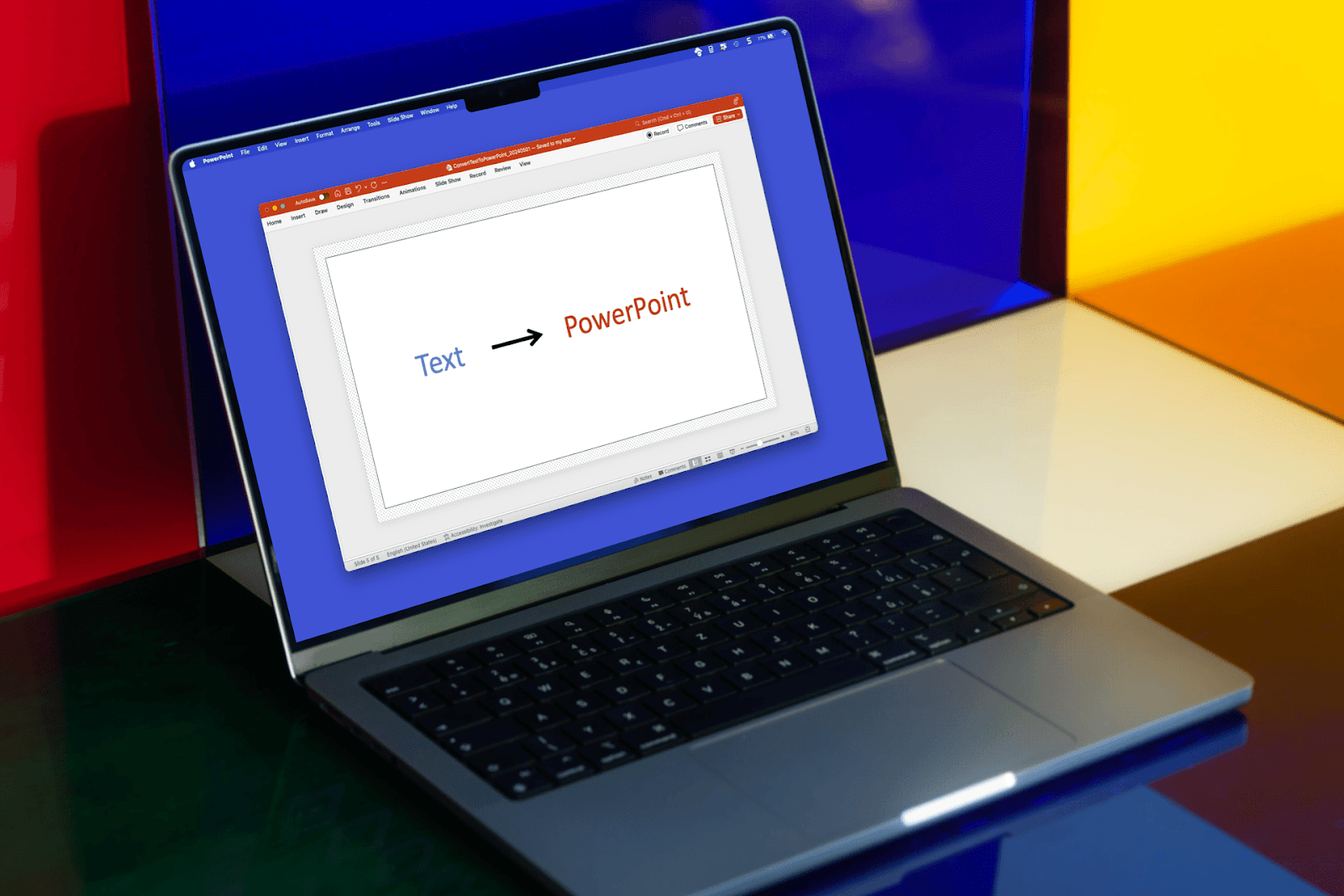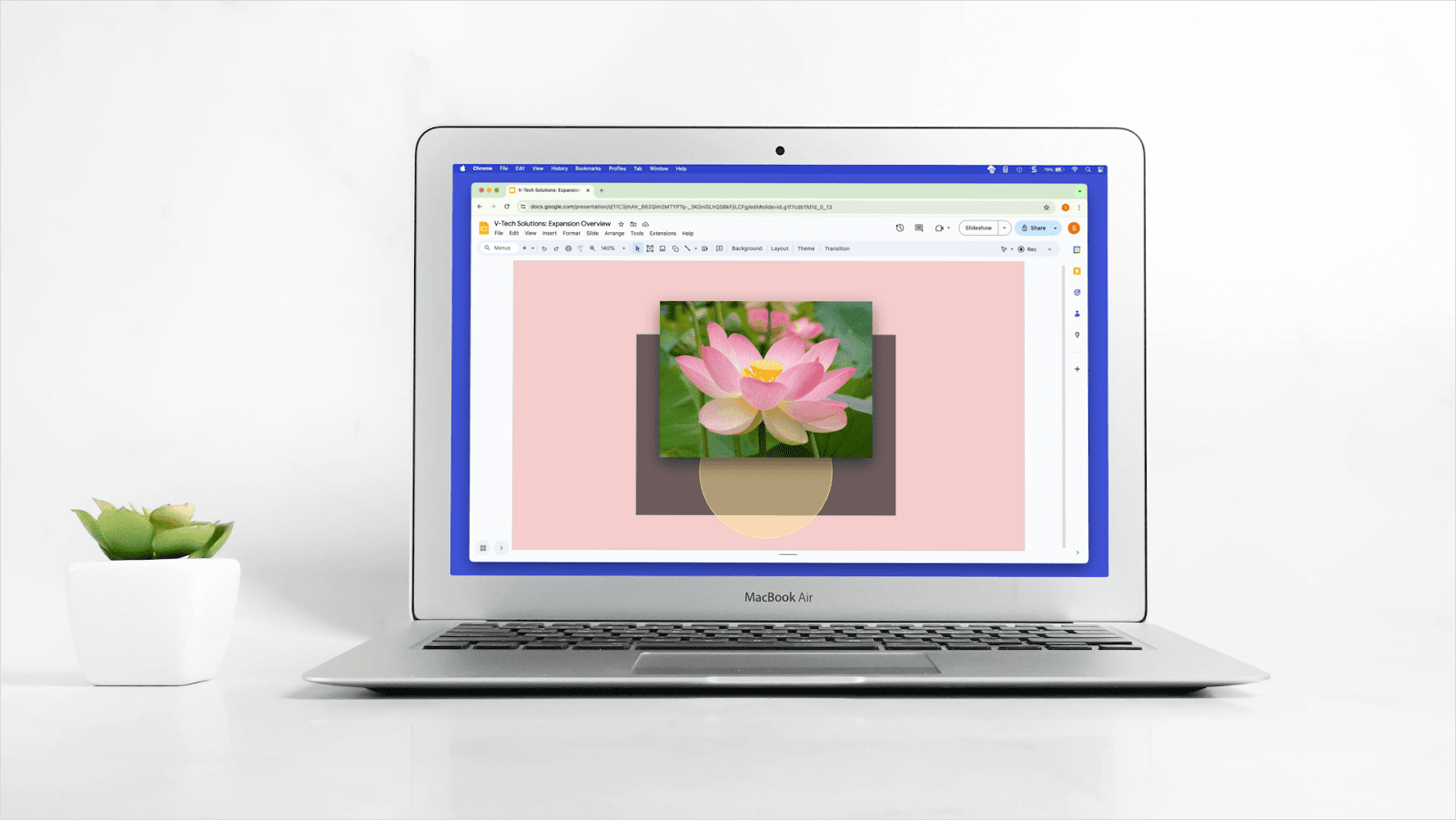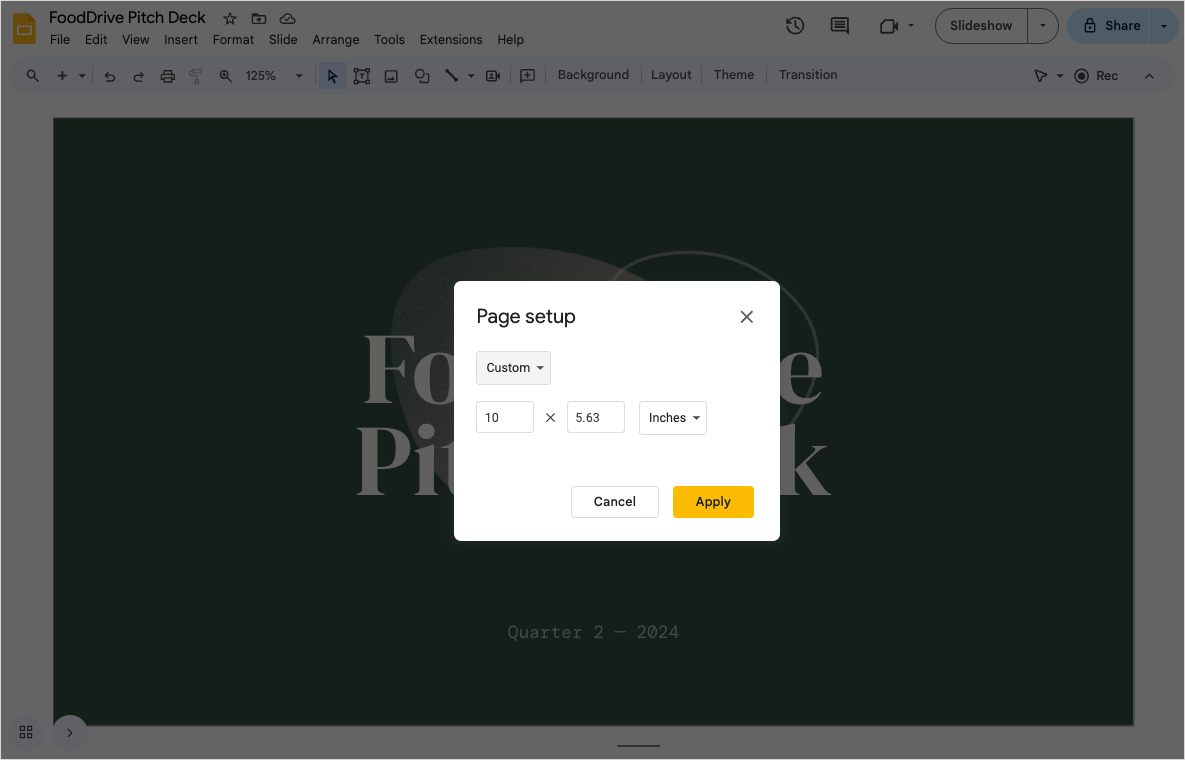Criar ótimas apresentações pode ser um trabalho assustador — você não pode ser apenas um bom redator, você também precisa criar slides visualmente agradáveis. Criar uma apresentação envolve centenas de decisões de design, como estruturar o conteúdo, colocá-lo em uma página (você deve usar colunas? linhas? balas?) , escolhendo fontes (há tantas fontes!) e estilos de fonte, para selecionar cores e adicionar gráficos.
A menos que você seja um designer de slides profissional, provavelmente já perdeu horas lutando com essas decisões.
Se você deseja criar Google Slides visualmente atraentes, bonitos ou estéticos, mas não sabe por onde começar, este guia é para você.
{toc}
Sempre comece com conteúdo, não com design visual.
Antes de entrarmos nisso, vamos começar com a regra fundamental da criação de apresentações.
O maior erro que vemos o tempo todo são as pessoas que tentam “criar” slides antes de ter um ideia clara do que eles querem que a apresentação diga. Você deve alinhar o design visual à estrutura do conteúdo, e não o contrário.
É altamente recomendável que você comece por mapeando seu conteúdo. Comece com um esboço que o forçará a esclarecer as metas e a forma de sua apresentação e a aprimorar suas mensagens-chave. Não se preocupe em escrever todo o texto na página ainda, mas tente acessar uma lista dos títulos dos slides.
Considere o seguinte:
- Quem é o público? (Qual deve ser a voz e o tom?)
- Quais são os três principais conclusões para a apresentação?
- As pessoas vão ler os slides ou alguém vai falar sobre eles? (Qual deve ser a densidade do conteúdo do slide? Quantos slides você precisa?)
- Será projetado em uma tela ou as pessoas o verão em seus telefones (nesse caso, talvez você queira usar um layout vertical)?
Você não precisa criar slides do zero.
Encarar uma apresentação em branco pode ser assustador e paralisante — afinal, você precisa descobrir a estrutura do conteúdo e crie seus slides. Aqui estão algumas alternativas para começar.
Use um modelo
A maneira mais fácil de criar lindos slides do Google é usar um modelo predefinido. Em vez de tentar dominar o design de slides sozinho, aproveite o trabalho que outros designers já realizaram.
Como você deve escolher um modelo? Você pode escolher um modelo com base no conteúdo da apresentação de que precisa ou com base em seu design visual. Se você já tem uma estrutura de conteúdo em mente (porque seguiu a primeira etapa deste guia!) , então você pode realmente escolher entre um conjunto mais amplo de modelos de apresentação. Basta procurar o estilo visual e os layouts de conteúdo que atendam às suas necessidades.
.png)
Confira o Biblioteca de modelos Plus para o Google Slides — eles são totalmente gratuitos.
Use o Plus AI
Além de IA é um dos melhores criadores de apresentações de IA. Ele oferece o melhor dos dois mundos de começar do zero e de um modelo. O Plus pode gerar um esboço para você a partir de qualquer solicitação, para que você não precise olhar para uma folha de papel em branco (ou tela) ou ficar limitado pela estrutura exata em um modelo pronto para uso.
Os slides que o Plus AI gera são limpos e profissionais, incluindo uma grande variedade de layouts de slides que você pode personalizar e ajustar ainda mais. Você também pode aplicar temas personalizados para personalizar ainda mais a aparência.
{cta}
6 regras de design para criar slides visualmente atraentes
Mesmo que você use um modelo ou uma ferramenta como o Plus AI, ainda é útil entender os princípios do design de slides, para que você tenha mais liberdade para editar e brincar com sua estrutura de conteúdo. Você não precisa se tornar um especialista em tipografia ou dominar a teoria das cores, basta seguir esses princípios básicos para aprimorar rapidamente seus designs de slides.
1. O layout da página é sua primeira prioridade
Não importa o quão estética seja sua paleta de cores ou quão harmoniosas sejam suas opções de fonte, se o conteúdo não estiver bem organizado em sua página.
- Verifique as margens e o espaçamento dos slides.
- Diminua o zoom e observe-os em uma visualização em grade, o que o ajudará a identificar problemas.
- Se você tiver elementos repetidos em uma página (por exemplo, 3 colunas de texto), verifique se eles estão alinhados e espaçados uniformemente. Use uma grade imaginária para fazer o layout do seu conteúdo.
.png)
2. Estabeleça uma hierarquia de informações clara
Em geral, não use mais de 2 a 3 tamanhos de fonte em uma página. O leitor deve ser capaz de dar uma olhada rápida em seu slide e entender quais elementos de texto são títulos, cabeçalhos e detalhes. Quanto mais tamanhos de texto você tiver na página, mais confusa se torna sua estrutura de conteúdo.
Se você está tendo dificuldades com essa regra, provavelmente tem muito conteúdo em seu slide. Tente dividi-lo em dois ou mais slides.
Certifique-se de que seus títulos e cabeçalhos sejam visualmente distintos do corpo do texto. Você pode fazer isso variando o tamanho, o peso (por exemplo, negrito), o tipo de letra (fonte), a cor e o posicionamento do texto.
%20(1).png)
3. Mantenha tudo consistente nos slides!
Certifique-se de que o título do slide tenha a mesma aparência e esteja localizado no mesmo lugar em todos os slides. Não varie os estilos ou tamanhos de texto entre os slides. Use uma paleta de cores consistente e coerente. Se você tiver elementos gráficos, verifique se eles estão no mesmo estilo em toda a apresentação.
Você pode fazer exceções a essa regra, mas certifique-se de fazê-lo intencionalmente, como inserir um slide com aspas sem sentido para enfatizar um ponto.
Essas são as três primeiras regras porque são tudo o que você precisa para fazer uma apresentação visualmente agradável. Depois de dominá-los, você pode brincar com seus designs de slides para aumentar o interesse visual, fazendo com que pareçam “legais” ou “estéticos”.
4. Estabeleça uma paleta de cores intencional, mas limitada
Usar cores é a maneira mais fácil de evocar um humor ou tom.
Recomendamos escolher uma, duas ou três cores primárias para sua apresentação e, em seguida, criar uma paleta de cores em torno delas. Sempre teste sua paleta para garantir que haja contraste suficiente entre as cores do plano de fundo e do texto, para que seu conteúdo permaneça legível! (Como regra geral, manter as cores do plano de fundo e do texto primário neutras pode ajudar.)
%20(1).png)
Você pode se inspirar em qualquer lugar. Use um seletor de cores para extrair cores de uma fotografia que represente uma sensação ou vibração que você gosta. Adapte as cores de suas marcas e sites favoritos.
.png)
A propósito, você pode usar o Plus AI para gerar paletas de cores personalizadas para você. Você pode importar temas do Além de modelos ou use ferramentas como Coolors.co para gerar paletas de cores rapidamente.
%20(1).png)
{cta}
5. A tipografia é uma vibração
Assim como as cores, suas escolhas de fonte (e estilos de fonte) fazem muito trabalho quando se trata de transmitir sua mensagem. É a forma mais imediata de transmitir um tom. É uma apresentação séria ou divertida? A atmosfera é luxuosa e refinada ou descolada e inovadora?
%20(1).png)
Recomendamos selecionar uma ou duas fontes para sua apresentação. Para apresentações profissionais, comerciais ou minimalistas, escolha uma (apenas certifique-se de que fique bem em todos os tamanhos). Se você quiser adicionar mais interesse visual, tente escolher um par de fontes contrastantes.
Dicas para escolher fontes no Google Slides:
- Use o Site do Google Fonts para visualizar algum texto. Experimente em diferentes tamanhos e pesos.
- No Google Slides, o conjunto padrão de opções de fonte é bastante limitado. Você pode adicionar mais clicando Mais fontes dentro da lista suspensa de fontes.
- Observe que, infelizmente, você não pode usar fontes personalizadas (ou seja, fontes que não sejam do Google) no Google Slides. Isso significa que, se sua empresa ou marca usa uma fonte específica, você precisará encontrar algo semelhante no Google Slides.
Precisa de um lugar para começar? Aqui estão alguns dos nossos pares de fontes favoritos:
- Roboto e Bitter
- DM Sans & Sánchez
- Sync & Plus Jakarta Sans
- Fraunces & Source Sans Pro
- Libre Bodoni & Inter
- Hepta Slab & Space Grotesk
.png)
6. Adicione elementos gráficos, mas não exagere
Obviamente, adicionar elementos gráficos como ilustrações, ícones, fotos ou formas abstratas pode causar um grande impacto em sua apresentação. Adoramos usar imagens em nossos designs.
Em geral, quanto mais imagens for sua apresentação, mais simples você deverá manter seus outros elementos de design (fontes, cores, densidade de conteúdo).
%20(1).png)
Dicas para adicionar imagens à sua apresentação:
- Idealmente, as fotos devem ter alguma relevância para sua apresentação.
- Consistência visual. Certifique-se de que as fotos e a paleta de cores da apresentação estejam harmoniosas. Se possível, certifique-se de que as fotos tenham um estilo visual consistente em toda a apresentação e, especialmente, no mesmo slide.
- Infelizmente, não há muitas ferramentas integradas de edição de fotos no Google Slides, mas muitas vezes você pode obter muito dinheiro apenas ajustando o brilho e a opacidade das imagens para torná-las mais coesas.
- Mascare suas imagens em uma forma (como um retângulo ou círculo arredondado) para espelhar outros elementos de design de slides na página e criar foco.
- A propósito, o Google Slides não oferece suporte à importação de SVG. Aqui está uma solução alternativa para isso.
.png)
Além de fotos e ilustrações
%20(1).png)
Experimente adicionar um gradiente experiência em vez de (ou além de) usar fotos. É uma maneira simples, mas poderosa, de criar algo mais atraente.
Em vez de criar ou procurar infográficos complexos, experimente brincar com formas nativas no Google Slides. Você pode realizar muitas coisas com formas geométricas simples.
Recursos gratuitos
Aqui estão alguns dos nossos recursos de design gratuitos favoritos. Verifique as regras de licença e uso e dê crédito aos designers quando necessário.
- Fotos: unsplash. com, pexels. com
- Ícones: o substantivo projeto, Comunidade Figma (busca por ícones)
- Fontes: Fontes do Google, Como emparelhar fontes
- Planos de fundo em gradiente e muito mais: padrão mágico. Design
- Cores: cores, colorhunt.co
- Inspiração: awwwards. com, siteinspire.com, driblar

.png)